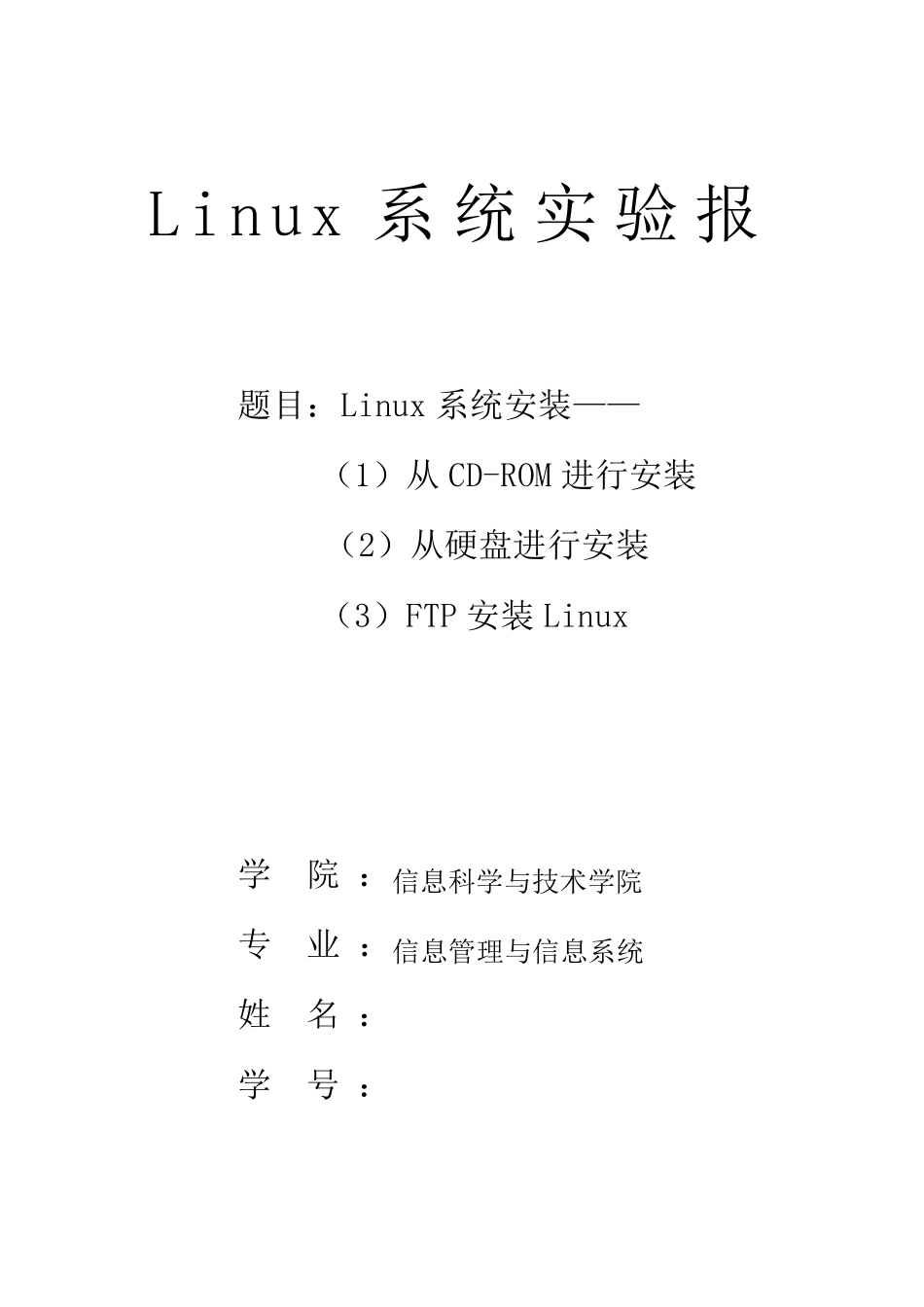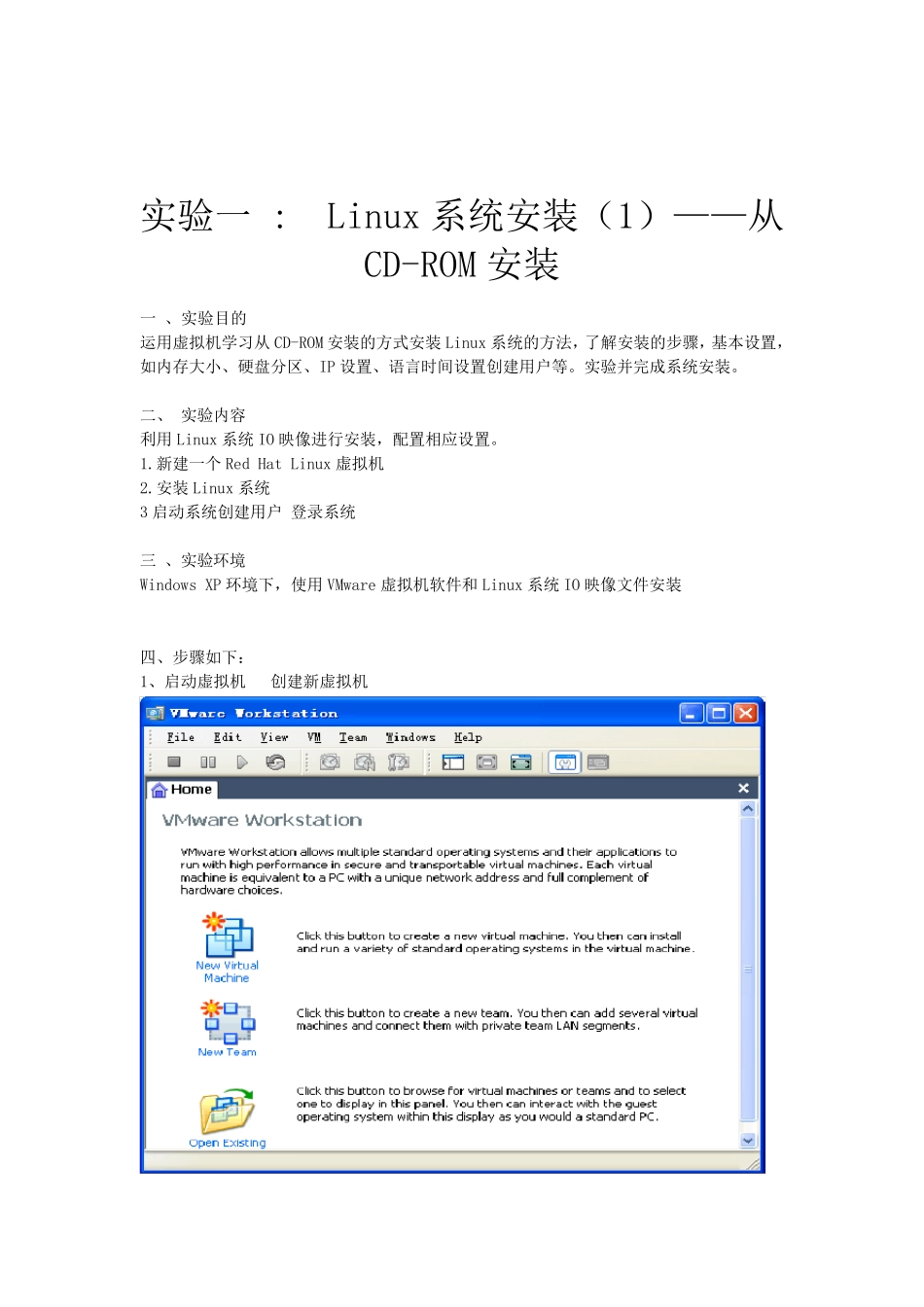Linux 系统实验报 题目:Linux 系统安装—— (1)从 CD-ROM 进行安装 (2)从硬盘进行安装 (3)FTP 安装Linux 学 院 :信息科学与技术学院 专 业 :信息管理与信息系统 姓 名 : 学 号 : 实验一 : Linux 系统安装(1)——从CD-ROM 安装 一 、实验目的 运用虚拟机学习从 CD-ROM 安装的方式安装Linux 系统的方法,了解安装的步骤,基本设置,如内存大小、硬盘分区、IP 设置、语言时间设置创建用户等。实验并完成系统安装。 二、 实验内容 利用 Linux 系统IO 映像进行安装,配置相应设置。 1.新建一个 Red Hat Linux 虚拟机 2.安装Linux 系统 3 启动系统创建用户 登录系统 三 、实验环境 Windows XP 环境下,使用 VMware 虚拟机软件和 Linux 系统IO 映像文件安装 四、步骤如下: 1、启动虚拟机 创建新虚拟机 2.单击“下一步” 3.选择 Typical,单击“下一步” 4.选择Linux 单击“下一步” 5.安装到 F 盘 单击“下一步” 6.直接单击“下一步” 7.硬盘改为 15G 单击“下一步” 8.内存改为1024M ,单击“ok”; 选择 IO 映像,单击“ok” 结果如下: 9、启动该虚拟机: 10、进入视图安装界面,按向导依次设置 语言设置 键盘设置: 鼠标设置: 服务器安装: 磁盘分区设置 :手工分区 是 分别创建 /、/boot、swap、/usr 分区 引导装载程序配置 下一步 网络配置 编辑IP 地址 设置主机名 防火墙设置 中级 附加语言设置 时区选择 设置根口令 选择软件包组 确认安装 开始安装 创建引导盘 否 图形化界面配置 显示器设置 定制图形配置 完成安装 退出重启 3 启动系统创建用户 登录系统 创建用户 口令:123456;设置时间日期 声卡设置 完成设置 登录系统 系统界面 五 实验总结 从CD-ROM 安装方式安装是一种较简单的方法,实验前只需获得一个IO 映像,安装虚拟机的一台计算机。安装过程有一点复杂,主要包括映像的引导,进入视图安装,磁盘的分区,软件选择,用户的创建等,还有一些小项的设置。重点注意磁盘的四个分区和大小。 实验二 Linux 系统安装(2)——从硬盘进行安装 一 、实验目的 运用虚拟机学习从硬盘安装的方式安装Linux 系统的方法,了解安装的步骤,基本设置,如内存大小、硬盘分区、IP 设置、语言时间设置创建用户等。实验并完成系统安装。 二 、实验内容 1.新建一个 2003server 虚拟机 2.从...